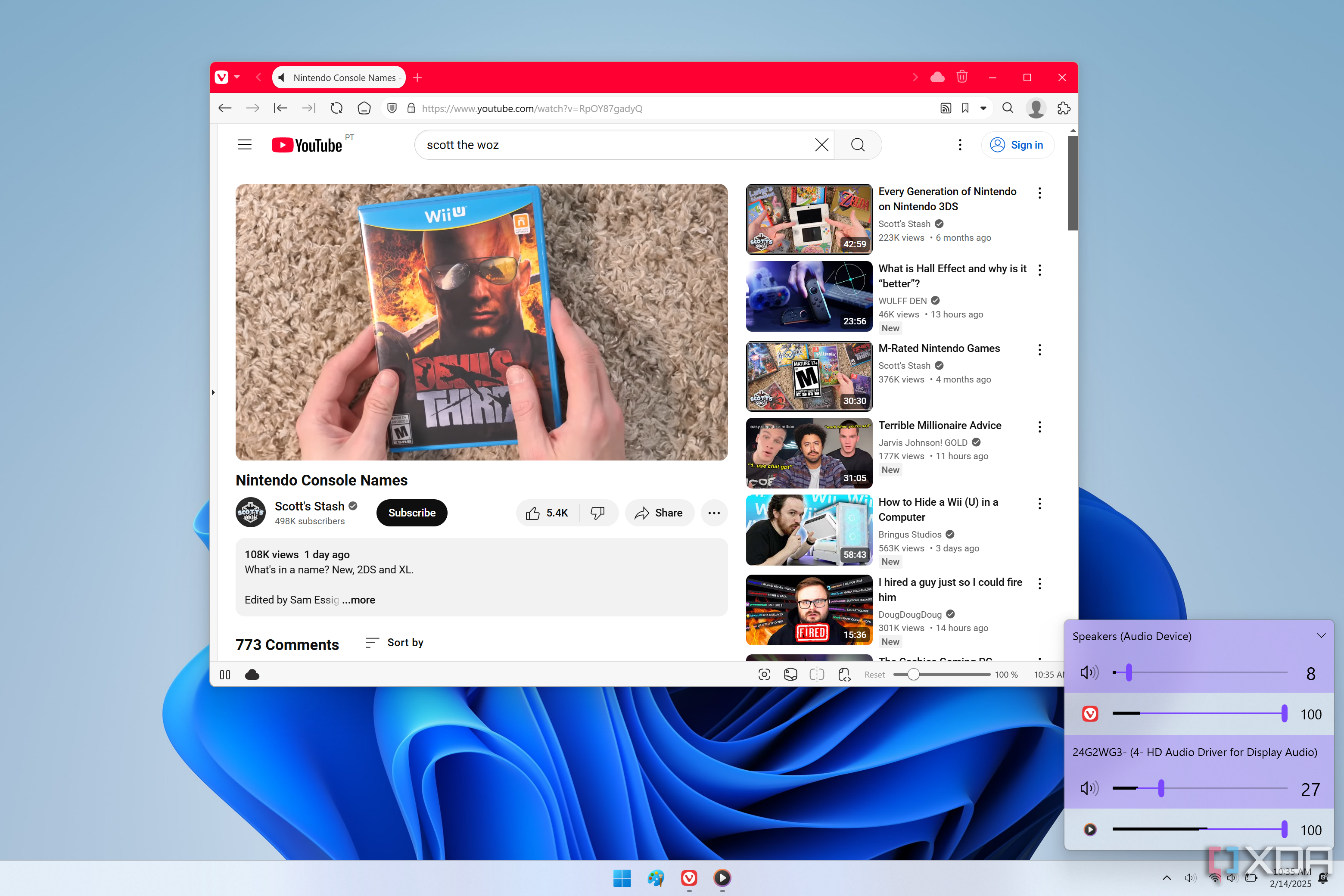Как бы мы ни могли критиковать Windows 11, нельзя отрицать, что это отличная платформа. Имея множество отличных функций, меры безопасности и бесконечной экосистемы сторонних приложений и разработчиков, компьютер Windows способен практически на что-либо и простой выбор для всех.
Но из коробки Windows 11 не является идеальным опытом, далеко от этого. Есть много вещей, которые вы можете сделать, чтобы максимизировать свою производительность в окнах в широком диапазоне.
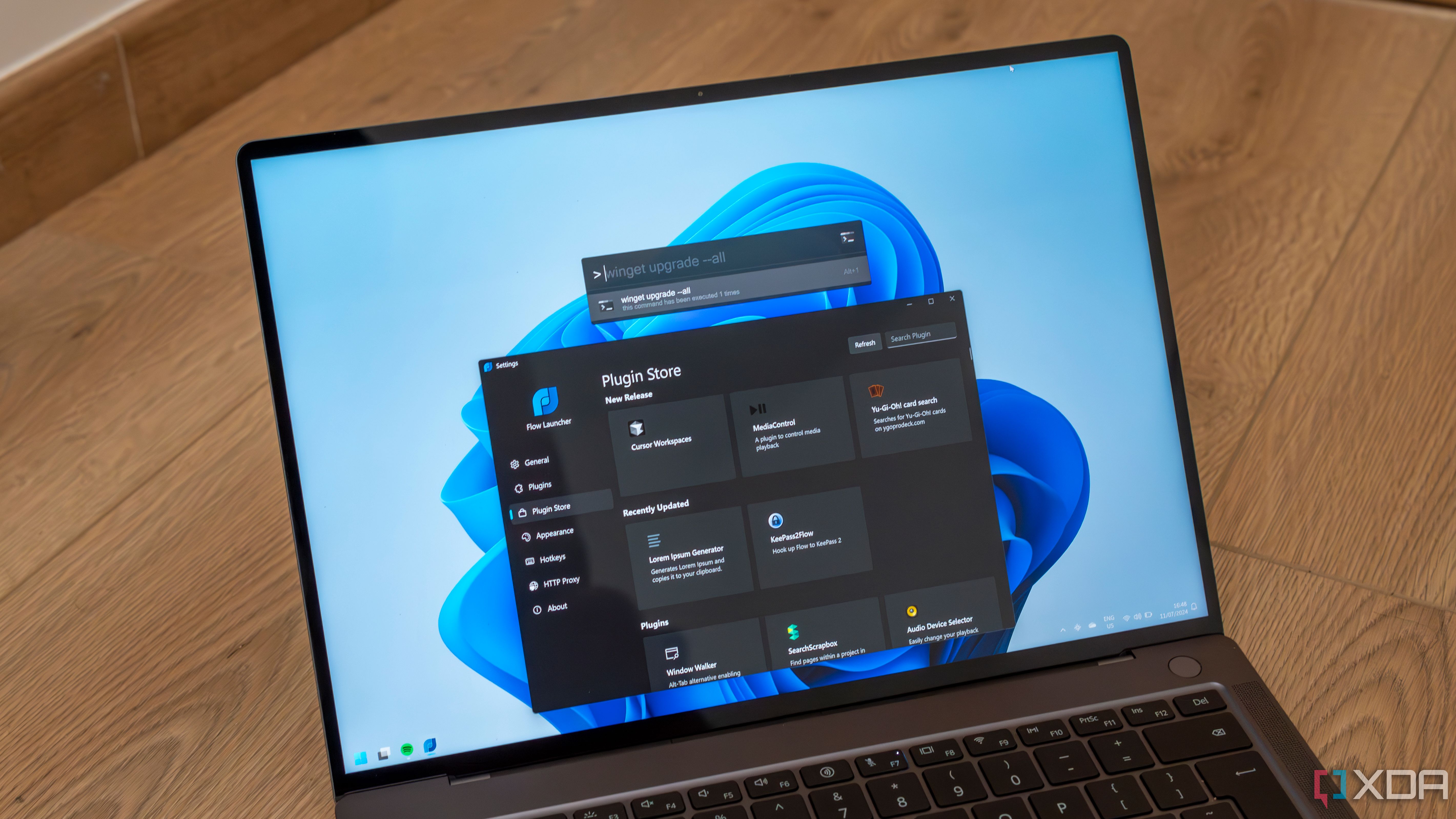
Связанный
8 советов по оптимизации Windows 11 для производительности и творчества
Хотите работать быстрее? Эти советы помогут
8
Eartrumpet
Аудио управление для всех ваших устройств
У вас когда -нибудь был монитор с динамиками, подключенными к вашему ПК, одновременно с гарнитурой или отдельным набором динамиков? Windows не облегчает их управлению, потому что ползунок громкости в
Панель быстрых действий
Управляет только одному устройству вывода за раз, поэтому становится разочаровывающим управлять выходом на разных устройствах. Самый простой способ сделать это – открыть полную громкость, который делает несколько дополнительных шагов.
Вот где входит earTrumpet. Это приложение существует уже до хорошего времени, и оно восстанавливает полную громкость, где оно должно быть, облегчая управление аудио для всех подключенных выходов в одном месте. Вы можете легко перемещать приложения между устройствами воспроизведения и изменить громкость для каждого приложения и устройства воспроизведения, чтобы вы имели полный контроль над опытом без каких -либо излишеств.
7
Брогающий поднос
Идеально подходит для нескольких мониторов
Twinkle Tray похож на Eartrumpet для дисплеев, и, хотя у него более ограниченная аудитория, это еще более полезно, если вы работаете с несколькими мониторами. В отличие от аудио, Windows не просто затрудняет управление яркостью для нескольких мониторов – это просто невозможно. Windows не предлагает контроля над яркостью монитора, если это не встроенный дисплей, подобный тому, что на ноутбуке.
Так что, если вы используете внешние мониторы, приложение, такое как лоток Twinkle, является огромным спасением. Это обеспечивает быстрый элемент управления яркости для всех ваших мониторов непосредственно на панели задач, что позволяет легко регулировать ваш опыт, не связываясь с неинтуитивными NUBS на задней части монитора. Вы можете автоматизировать уровень яркости в зависимости от времени суток, установить ярлыки для более легкого изменения яркости и многого другого. Одна действительно классная особенность заключается в том, что если у вас есть несколько мониторов, и они разные модели, вы можете ограничить диапазон яркости на определенных мониторах, чтобы уровни яркости более равномерны на всех ваших экранах.

Связанный
3 причины, по которым лоток Twinkle является важным приложением Windows для пользователей рабочего стола
Если у вас есть настольный ПК или используете внешний монитор в Windows, вам абсолютно необходимо получить это приложение.
Twinkle Tray – это удивительное приложение, но есть альтернативы, как
Monitorian или Clickmonitorddc
которые также стоит проверить. Я просто люблю более современный пользовательский интерфейс лотка Twinkle.
6
Все
Нет, нет буквально все
Все знают, что поиск Windows не самый надежный. Это своего рода неуклюжий и медленный в исследователе файлов, и строка поиска на панели задач часто приводит вас к веб -результатам вместо того, чтобы найти то, что вам действительно нужно на вашем ПК. Вот где все входит.
Это поисковая система для вашего компьютера, и это также абсолютно фантастическая. У всего есть невероятные отбивные для быстрого индексации всех файлов в вашей системе, и когда вы начинаете поиск, он возвращает каждый возможный результат почти мгновенно. Становится очень легко найти любые и все файлы на вашем компьютере, используя этот инструмент, поэтому вам не нужно тратить время на перемещение файлов.
Самое приятное – это очень легкое приложение, как с точки зрения размера, так и с точки зрения использования ресурсов, так что оно не принесет успеха в производительности вашего компьютера.
5
Onecummander
File Explorer в любом случае не очень хорошо
Так же, как поиск в Windows, встроенный
File Explorer в Windows 11
это довольно не подпадающий по многим причинам. Это не так быстро, как могло бы быть, и когда дело доходит до максимизации вашей производительности, вы определенно можете добиться большего. Вот где появляется инструмент, подобный OneCommander. Есть много
Замена файлов исследователя
Там, но это остается одним из моих любимых.
Onecummander one-ups explorer во многих отношениях. Навигация с двойной панелью значительно облегчает управление вашими файлами, видя две папки бок о бок. Каждая панель также имеет свой собственный набор вкладок, поэтому вы можете без проблем жонглировать множеством файлов и папок одновременно без проблем. OneCommander также позволяет легко понять, сколько лет данный файл с первого взгляда благодаря метелкам с цветовой кодировкой, и предлагает расширенные предварительные просмосы файлов, включая возможность увидеть текст в файле TXT или BAT, поэтому вам не нужно открывать их первые.

Связанный
Вы никогда не слышали об этих программах, но вы никогда не захотите снова использовать Windows Explorer после их использования
OneCommander и все на помощь
Есть также несколько интересных функций, таких как возможность создавать заметки в папке, которые вы можете использовать, чтобы напомнить вам о чем -то, что вам нужно сделать с этими файлами. Даже я не полностью исследовал все функции в OneCommander, но здесь есть что любить, особенно учитывая, что это бесплатно.
4
Старт11
Еще одна общая точка спора с Windows 11 – это меню «Пуск», которое просто слишком ограничено, чтобы быть полезным для многих людей. К счастью, решения также существуют для этого, и Stardock Start11, возможно, является лучшим. Я
Отзыв Start11 v2
Здесь, в XDA, я лично был поражен тем, насколько он улучшает опыт старта.
Во -первых, вы можете изменить дизайн меню «Пуск» на любой из семи доступных стилей, которые включают в себя некоторые проекты, основанные на более старых выпусках Windows, а также некоторые версии, которые принимают дизайн Windows 11 и поднимают его до NTH -степени. Личный фаворит – это «стиль приложения Windows», который помещает полный список приложений рядом с вашим закрепленным меню «Пуск» для легкого доступа.

Связанный
5 причин для использования start11 для настройки Windows
Меню начала Windows 11 в порядке, но есть гораздо больше, что вы можете сделать с Start11.
Но это только начало, потому что эта закрепленная область меню начала не похожа на то, что предлагает Windows 11. Вы можете создавать папки, группы, вкладки и страницы, чтобы организовать все ваши приложения любым способом, и сделать их все легко доступными и идентифицируемыми. Группы могут быть с цветовой кодировкой по вашему вкусу, и вы можете даже подкрасить значки приложения, чтобы соответствовать, создавая последовательный вид. Затем вы также можете добавить целые папки из File Explorer в меню «Пуск» для быстрого доступа к важным файлам. И если вы хотите, вы можете сделать эти папки, которые можно просматривать через раскрывающиеся списки, так что вам почти не нужно открывать исследователь файлов.
Может быть трудно понять, сколько старта11 может сделать в меню «Пуск», но, к счастью, есть бесплатная пробная версия, которую вы можете взять на себя, прежде чем решить, должны ли вы потратить деньги на пожизненную лицензию.
3
Дождь
Настройка Windows взята до крайности
Настройка Windows принимает множество форм, но очень немногие из них уходят так далеко, как может дождь. Это платформа настройки для Windows, которая может полностью изменить способ, которым Windows выглядит, чувствует и действует. Это платформа, управляемая сообществом, где каждый может создать углубленные скины, которые изменяют поведение окон или добавляют определенные функции или элементы, чтобы сделать ее красивой.

Связанный
4 причины, по которым дождь – лучший способ настроить ваш компьютер Windows
Настройка Windows не становится намного лучше, чем эта
Это очень мощная платформа, и она полностью зависит от сообщества и для вас, сколько она может сделать. Очень популярный вид кожи – это то, что добавляет часы, аудио визуализатор или другие визуальные элементы на ваш рабочий стол, чтобы сделать его более полезным и визуально привлекательным с первого взгляда. Но скины могут быть такими же экстремальными, как Droptop Four, кожа, которую мы выделяли в прошлом, чтобы добавить
MacOS-подобный бар меню
до верхней части экрана. В то время как воспроизведение macOS точно было бы невозможно, Droptop Four делает так много, что ваш компьютер едва чувствует себя как Windows. Он дает вам ярлыки приложениям и папкам непосредственно с рабочего стола, он включает в себя специальные панели для управления громкостью, подключения Wi-Fi и многое другое, и это просто заменяет панель задач (помимо того, что вы показываете ваши открытые приложения).
Другие скины могут добавлять виджеты на ваш рабочий стол с всевозможными темами и функциями. Может быть трудно справиться с дождей, потому что вам нужно выйти и искать эти шкуры самостоятельно, но вы гарантированно найдете что -то крутое.
2
PowerToys
Fancyzones – это все, что нужно, чтобы сделать это отличным
PowerToys
это набор инструментов, поддерживаемых Microsoft и предназначен для Windows Power Powers, повышая их производительность в ассортименте жены. В PowerToys есть тонна фантастических инструментов, которые могут быть черты для многих вещей. Resizer Image отлично подходит для изменения размера изображений в объеме, PowerRename полезен для переименования файлов, а менеджер клавиш может позволить вам создавать сочетания клавиатуры или переназначить ключи от других функций. Это только верхушка айсберга с этим приложением.
Для меня настоящий мясо и картофель здесь – это Fancyzones, управляющий окон в PowerToys, который выводит многозадачность на следующий уровень, особенно если вы работаете с очень большими мониторами. Вы можете знать, как
Макеты Snap в Windows 11
Упрощайте, чтобы иметь несколько приложений рядом, но в конце дня вы все еще ограничены несколькими предустановленными макетами без тонны настройки. Кроме того, приложения в заданный слот не так быстро, как это могли бы.

Связанный
8 причин, по которым вы должны использовать PowerToys на своем ПК с Windows
Выведите свою производительность на следующий уровень
Fancyzones исправляет все это. Вы можете полностью настраивать и разработать зоны схватки для Windows вашего приложения, чтобы у вас был только правильный макет для ваших нужд. Вы можете разделить области по горизонтали или вертикально, и в основном нет ограничения на то, сколько вы можете разделить свой экран. Что еще лучше, так это то, что приложения в этих областях становятся намного проще, потому что вам просто нужно держать определенный ключ на клавиатуре и перенести приложение в любую из тех областей, которые вы хотите. Не нужно беспокоиться о том, чтобы перетаскивать его на край или это случайно испортить весь ваш макет. Ты всегда контролируешь.
Даже если вы используете только один из инструментов в PowerToys, оно того стоит, но здесь есть что проверить, чтобы сделать его еще больше вашего времени.
1
Проточная пусковая установка
Инструмент, без которого я не могу жить
Наконец, мы приходим к сливкам урожая. Flow Launcher – это строка поиска и запуска приложения, по сути, позволяет вам делать практически все на вашем компьютере, используя только клавиатуру. Вы можете искать приложения, завершить процессы работы, запускать команды терминала, искать в Интернете и многое другое, все из одной строки поиска, которая появляется над любым окном, которое вы используете, с простым сочетанием клавиш по вашему выбору.
Из коробки, проточная пусковая установка уже невероятно полезна. Это может многое сделать, и это намного быстрее, чем поиск Windows для поиска ваших приложений. Но что делает его еще лучше, так это плагины и все способы, которыми они могут быть улучшены. Мы упомянули все в этом списке, и инструмент поиска Flow Launcher может фактически заменить индексера поиска Windows во всем, что намного проще на поиске файла на вашем ПК.
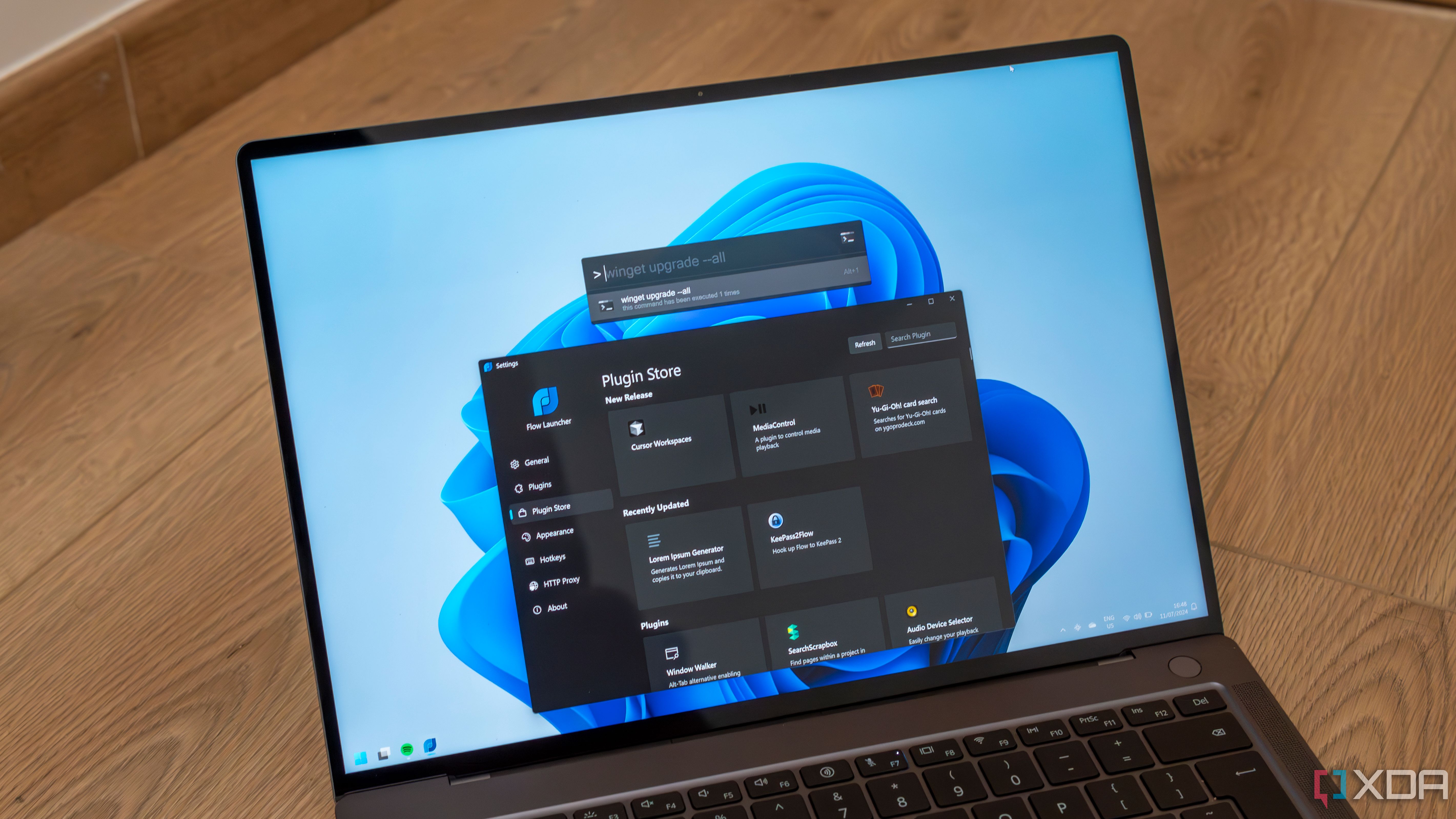
Связанный
10 лучших плагинов пусковой установки, чтобы все делали быстрее
Ускорить свой рабочий процесс, используя клавиатуру
И тогда плагины могут сделать гораздо больше: вы можете удалить приложения, конвертировать единицы и валюту, искать и загружать видео на YouTube, открыть ноутбуки OneNote и многое другое. Есть даже плагин Pokédex, который облегчает поиск информации о конкретном покемонах. Это становится очень конкретным, и это хорошо.
Невозможно не любить пусковую установку, и я рекомендую ее практически кому -либо. Наряду с PowerToys, это одно из самых первых приложений, которые я устанавливаю на любой Windows ПК, который встречается на моем столе.
Окна могут быть намного больше
Windows 11 – отличная операционная система, но, попробовав все эти приложения, я могу засвидетельствовать, как они могут сделать опыт намного лучше или просто более веселым по всем направлениям. Будь то управление файлами, запуск приложений или управление несколькими мониторами и аудиовыходами, эти приложения делают вашу жизнь намного проще во многих отношениях, что вы задаетесь вопросом, как вы когда -либо жили без них. Я знаю, что делаю, поэтому я настоятельно рекомендую вынуть их всех. Помимо старта11, все они бесплатны, поэтому вам нечего терять.